
ABLENET VPSで、マイクラJava版のサーバーを立ててみたいんだけど、自分にもできるかな?ABLENET VPSを使う注意点とかないの?
こんな疑問を解決します。
ABLENET VPSには「マイクラサーバーのテンプレート」があるので、難しいインストール作業をすることなく、テンプレートを選ぶだけでサーバーが作れます。
この記事では、ABLENET VPSでマイクラJava版マルチプレイサーバーを立てるメリット・デメリットや料金、構築手順を画面キャプチャ付きで詳しく解説します。
知識がない人でもきっとできると思うので、最後まで読み進めてみてくださいね。
ABLENET VPSはマイクラJava版に対応
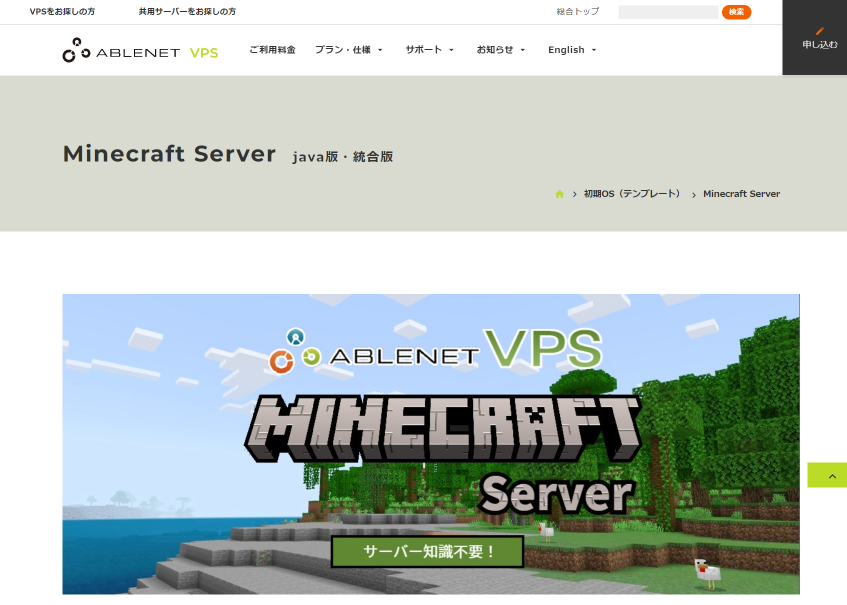
ABLENET VPS
![]() は、「仮想サーバー」という自分専用のサーバーを格安で利用できるサービスです。
は、「仮想サーバー」という自分専用のサーバーを格安で利用できるサービスです。
マイクラJava版サーバーにも対応しているので、簡単にマイクラサーバーを立てることができます。
また、ABLENETは20年以上レンタルサーバーを運営している株式会社ケイアンドケイコーポレーションのサービスなので、安心感がありますね。
マイクラサーバーを立てる流れは、このあと詳しく説明します。
ABLENET VPSを使うメリット
次に、ABLENET VPSを使うメリットは以下の3つです。
- サーバー知識不要でマインクラフトサーバーが立てられる
- バージョンアップが簡単
- 最大10日間、無料で試せる
それぞれ解説していきますね。
メリット① サーバー知識不要でマインクラフトサーバーが立てられる
ABLENET VPSの1つ目のメリットは、サーバーの知識が不要なこと。
実は有料サーバーによっては、マインクラフトサーバーを立てるときに「サーバー技術者が行うような難しい作業」が必要になったりするのですが、ABLENET VPSでは不要。
サーバーを立てるのが初めての人には、うれしいですよね。
メリット② バージョンアップが簡単
Minecraftでサーバーに接続するときは、PCとサーバーのバージョンを合わせる必要があります。
ABLENET VPSではサーバーを再起動(ボタンを押すだけ)するとMinecraft最新版に自動アップデート。
逆に、再起動ボタンを押さなければ古いバージョンのまま使えるので、「サーバーのバージョンを固定したい」という要望にも応えられます。
メリット③ 最大10日間無料で試せる
それでも何だか不安という人のために、ABLENET VPSは最大10日間無料でお試しできます。
自宅のMinecraftから快適にサーバーに接続できるのか、自分の目で確認できるので安心ですね。
ABLENET VPSを使うデメリット・注意点
次に、ABLENET VPSを使うデメリットについても確認しておきましょう。
- プラン変更には手数料が必要
- 途中解約時の返金なし
- お試し期限まで本契約しないとデータが消えてしまう
それぞれ説明していきます。
デメリット① プラン変更には手数料が必要
ABLENET VPSには「V1」「V2」「V3」などのプランがあるのですが、途中でプラン変更するときにはプラン変更手数料1,100円が必要になります。
また、お試し期間中もプラン変更ができないため、プランは慎重に選ぶことをおススメします。
なお、最適なプランはMinecraftサーバーに接続する「プレイヤー数」で決められます。
デメリット② 途中解約時の返金なし
ABLENET VPSでは契約期間の縛りはなく、いつでも解約OKですが、途中解約時の返金はありません。
特に注意が必要なのが「年払い」「6か月払い」です。
「月払い」に比べて割安なのですが、1~2ヶ月で解約しても返金されないのでもったいない。
サーバーをどれくらい使うか分からない人は、割高でも「月払い」を検討してみてください。
デメリット③ お試し期限まで本契約しないとデータが消えてしまう
ABLENET VPSのお試し期限が過ぎると、サーバーが自動解約され、ワールドも消えてしまいます。
「お試し期限が過ぎたら自動契約」ではないので、ABLENETのサービスはとても良心的。
でも、本契約するつもりだった人にとっては、突然のワールド消失になってしまいます。
トライアル後もずっと使いたい人は、トライアル期間中に「本契約への移行」手続きをしてください。
ABLENET VPSのマイクラJava版サーバーの料金
ABLENET VPSのメリット・デメリットが分かったところで、マイクラサーバーを立てたときの費用がいくらかかるのかを見てみましょう。
月額料金
ABLENET VPSのサーバー料金は以下の通りです。
| プラン | メモリ | プレイヤー数 | 月額料金(税込) |
|---|---|---|---|
| V0 | 0.5GB | 利用不可 | 503円~712円 |
| V1 | 1.5GB | 1~4 | 880円~1,342円 |
| V2 | 2.5GB | 5~10 | 1,551円~1,970円 |
| V3 | 6.0GB | 11~ | 3,122円~3,647円 |
プレイヤー数が多くなるとメモリやCPUをたくさん使うので、5人以上でプレイするなら「V2プラン」がおススメです。
ちなみに月額料金には幅がありますが、これは「年払い」「6か月払い」だと月額料金が最大23%割引されるため。
「V1プラン」は初回支払い料金が1ヶ月あたり147円~220円割引なので、さらにお得になります。
初期費用・解約費用
ABLENET VPSの初期費用は無料です。
契約期間の縛りもないので解約時の違約金もナシ。
最短で1か月から使えます。
無料トライアル
以下のページからの申し込みで、ABLENET VPSが最大10日間無料になります。気軽に専用サーバーを体験できますね。
ABLENET VPSでのマイクラJava版サーバーの立て方
VPSの申込み
ABLENET VPSの申し込みは以下の4ステップです。
- プラン選択
- 契約期間・オプションの選択
- 申込者情報の入力
- 申込内容の確認(クレジットカード入力)
まずはABLENET VPSのABLENET VPS
![]() にアクセスします。
にアクセスします。
「申し込む」ボタンをクリックして手続きを始めましょう。
ステップ① プラン選択
ここでは「VPSプラン」にある「V1」「V2」「V3」のいずれかを選択します。
先にも書いたように、マイクラサーバーはプレイヤー数に応じてスペックを増やすと快適に遊べます。
プレイヤー数が4人以内なら「V1」プランでOKです。
また、ストレージは読み書きが高速な「SSD」を選択します。
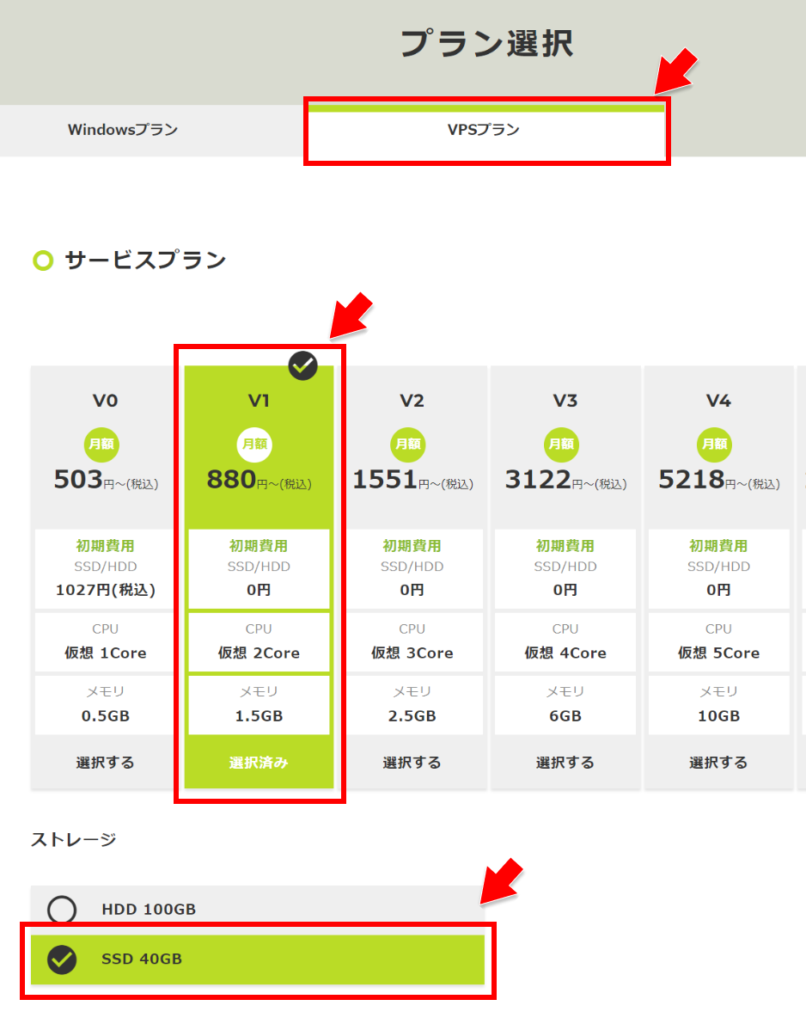
「クレジットカード試用期間あり」を選びます。
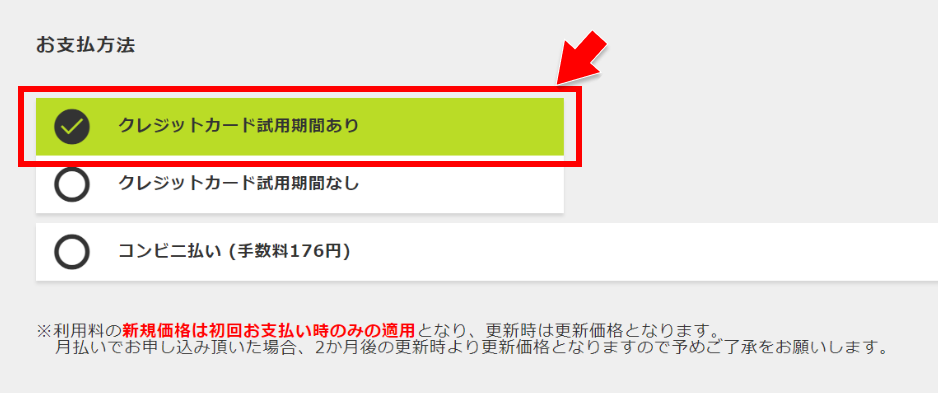
ステップ② 契約期間・オプション選択
サーバー契約期間を「月払い」「6か月払い」「年払い」のうち、いずれかを選びます。
WindowsServerオプションは「不要」を選んでください。
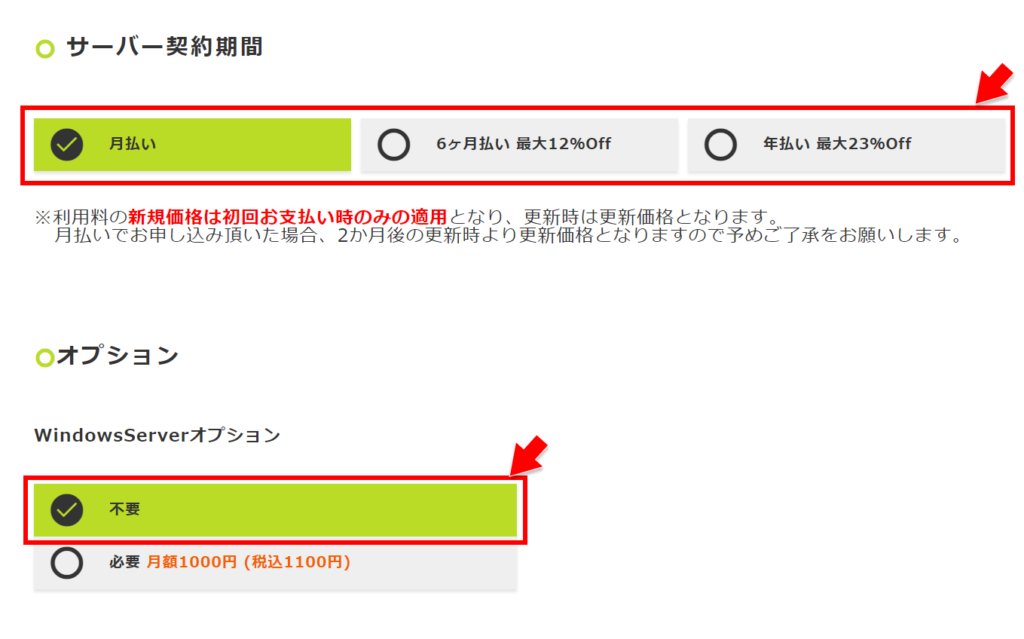
ステップ③ 申込者情報の入力
ここでは名前や住所などの情報を入力します。
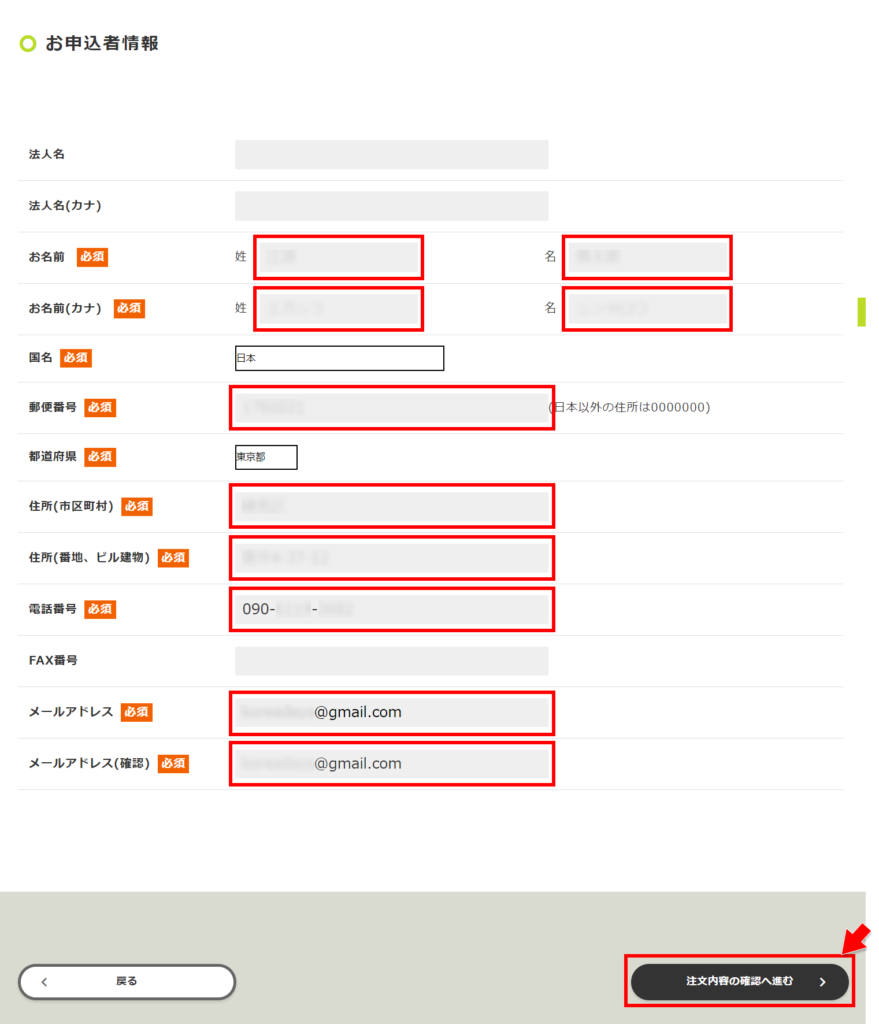
ステップ④ 申込内容の確認(クレジットカード入力)
最後に確認ページでクレジットカード情報の入力をします。
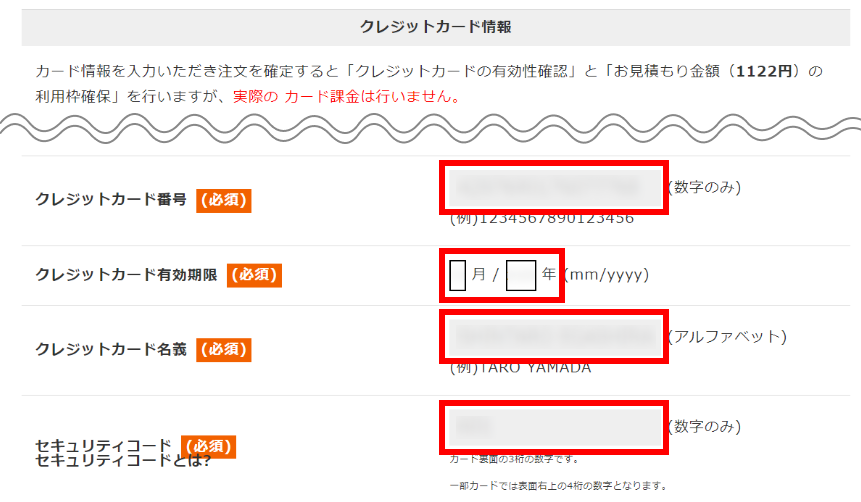
これでABLENET VPSの申し込みは完了です。
Minecraftサーバーのインストール
次に、VPS上にMinecraft サーバーをインストールしましょう。
サーバーインストールの手順は以下の4ステップです。
- ABLEパネルにログイン
- VPSを選択
- サーバーの初期化
- IPアドレスを確認
- サーバー初期化完了
ステップ① ABLEパネルにログイン
サーバーの準備ができたら「[ABLENET:VPS] VPS 設定完了通知」というメールが届きます。
メールにログインID・パスワードが記載されているので、ABLEパネルにログインします。
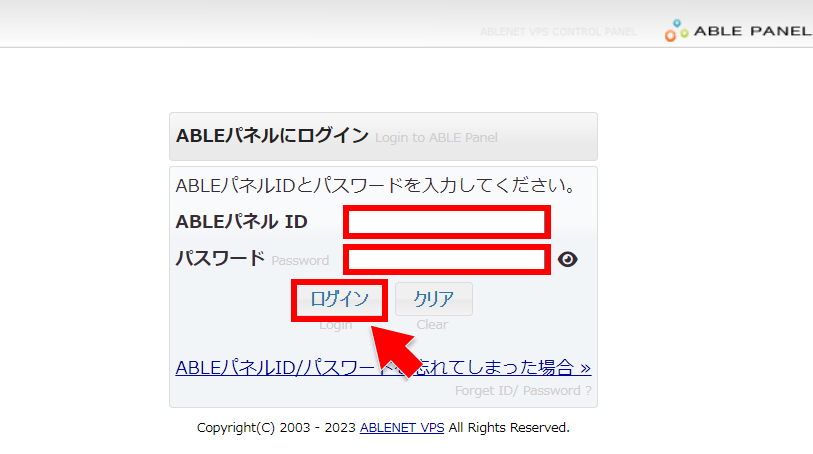
ステップ② VPSを選択
ABLEパネルにログインすると「VPS一覧」が表示されるので、リンクをクリックします。
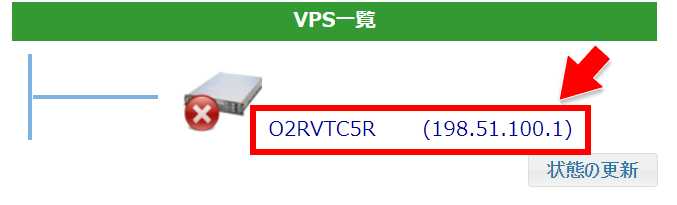
ステップ③ サーバーの初期化
いよいよMinecraft サーバーをインストールします。
VPS詳細画面で、ページ下部にある「初期化」メニューを選択します。
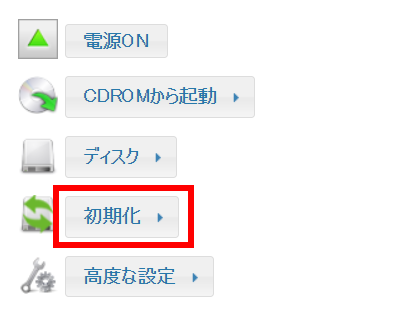
OSは「Minecraft Server(ubuntu/java)」を選んでください。
また、「サーバーのパスワード」(8文字以上の英数字を推奨)を入力し、[確認]ボタンをクリックします。
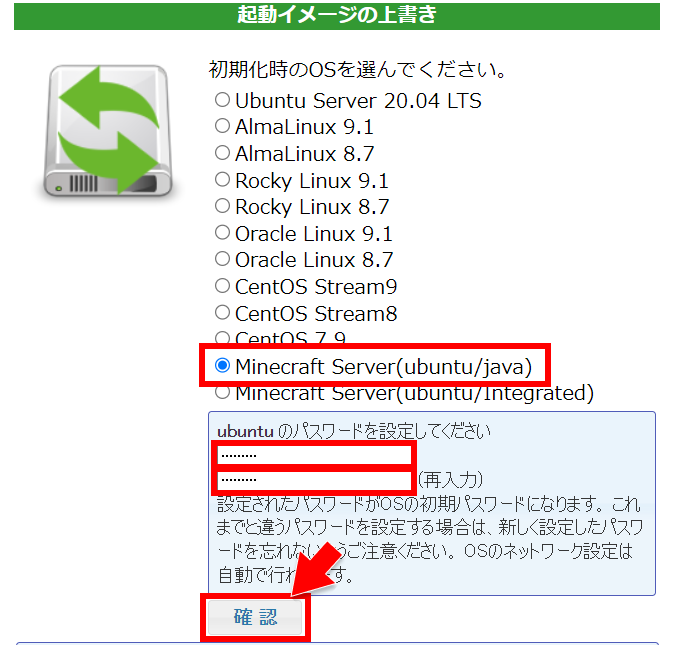
ライセンスの同意画面や確認画面が表示されるので、そのまま「はい」を選ぶとサーバーインストールが開始します。
ステップ④ IPアドレスを確認
サーバーの初期化を待っている間に、「IPv4アドレス」欄の「xxx.xxx.xxx.xxx」部分をメモしておきましょう。
このIPアドレスは、Minecraftからアクセスする際に使用します。
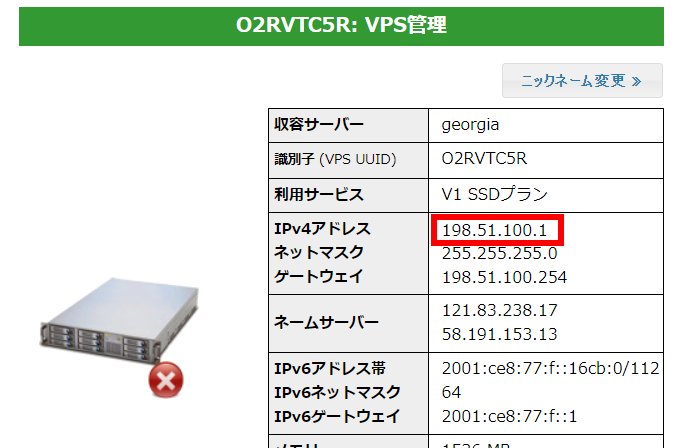
また「初期化が完了したら、電源をオンにする」をチェックしておきましょう。
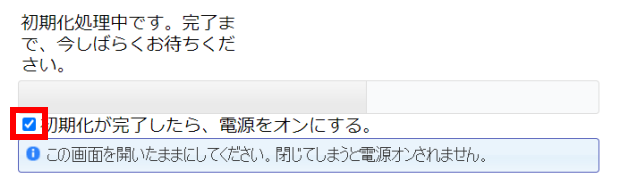
ステップ⑤ サーバー初期化完了
5分~10分ほどでサーバーの初期化が完了します。
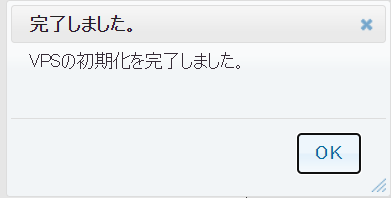
以上で、マイクラサーバーが構築できました。
マイクラサーバーに接続する
では早速マルチプレイしてみましょう。
Minecraft のメニューで「マルチプレイ」を選びます。
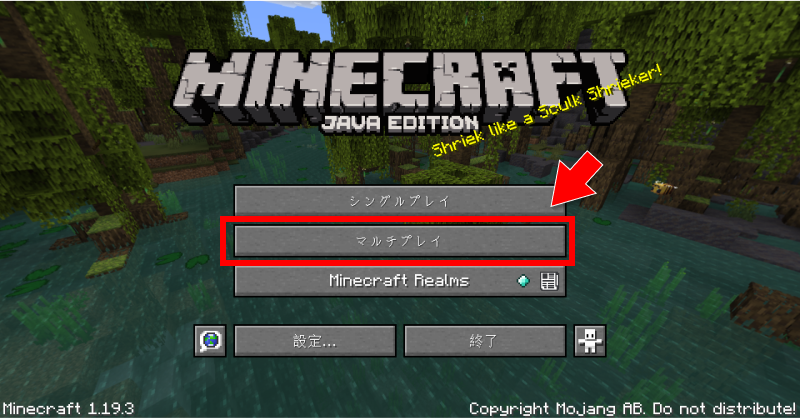
「サーバーを追加」を選びます。

「サーバーアドレス」にIPアドレスを入力し、「完了」ボタンをクリックします。
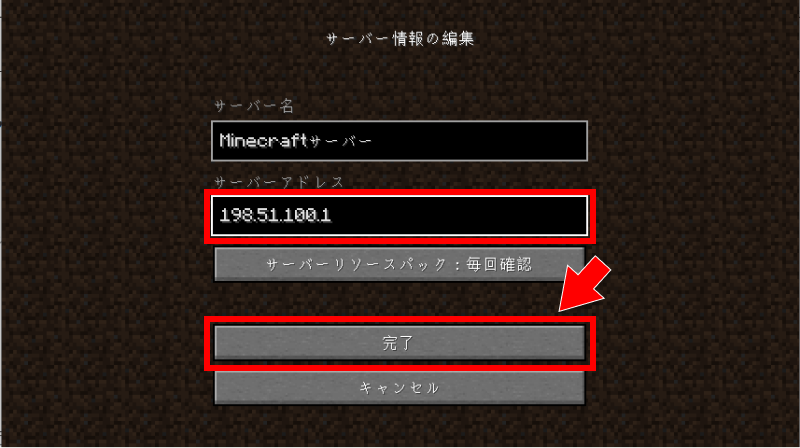
サーバー一覧に表示されるので、クリックして「サーバーに接続」を選びます。
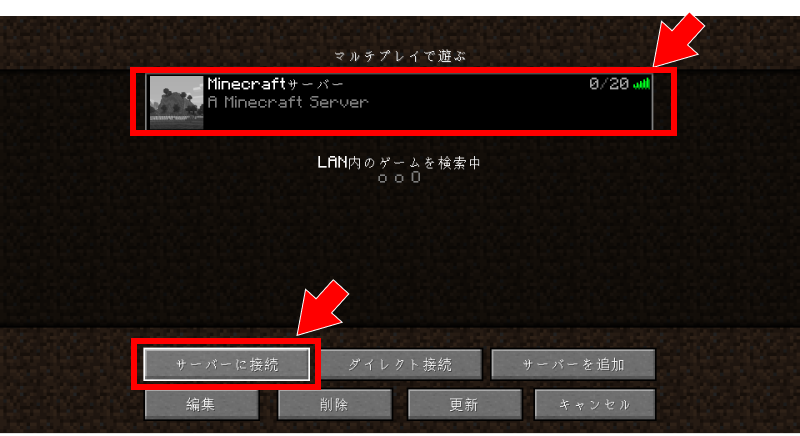
サーバーに接続できました!
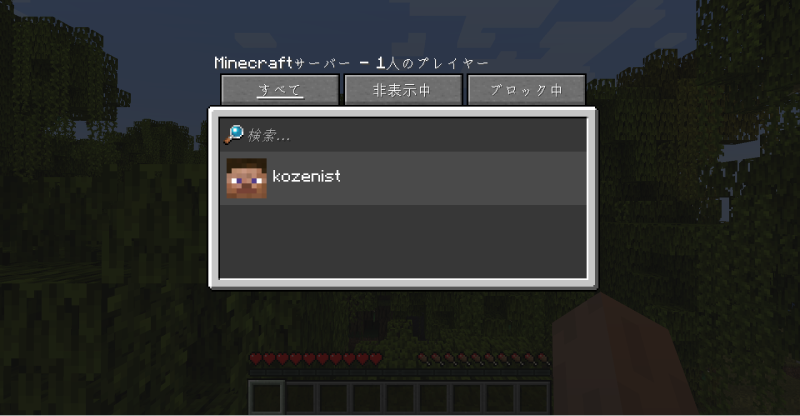
IPアドレスを友達に共有すれば、みんなもこのワールドに参加できますよ。
サーバーのバージョンアップ
ABLENET VPSなら、Minecraftサーバーのバージョンアップも簡単。
バージョンアップしたいときは、サーバーを再起動するだけです。
VPSパネルで「シャットダウン」を選んだあと、「電源ON」ボタンを選択してください。
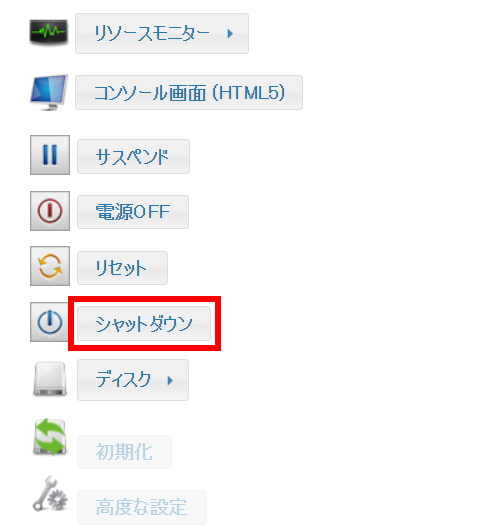
数分でバージョンアップ完了です。
これなら誰でも使えますよね。
ABLENET VPSは最新バージョン1.19.3にもアップデートできます。
まとめ:ABLENET VPSなら専門知識なしですぐ立てられる
以上のように、ABLENET VPSでマイクラJava版サーバーを立てるのは数分で終わります。
バージョンアップなどメンテナンスも簡単。
マルチプレイをすぐ始めてみたい人は、まずはABLENET VPSで無料で始めてみてください。

